iphone 怎么隐藏 app
iPhone上隐藏App有多种方法,以下是几种常见且实用的方式:
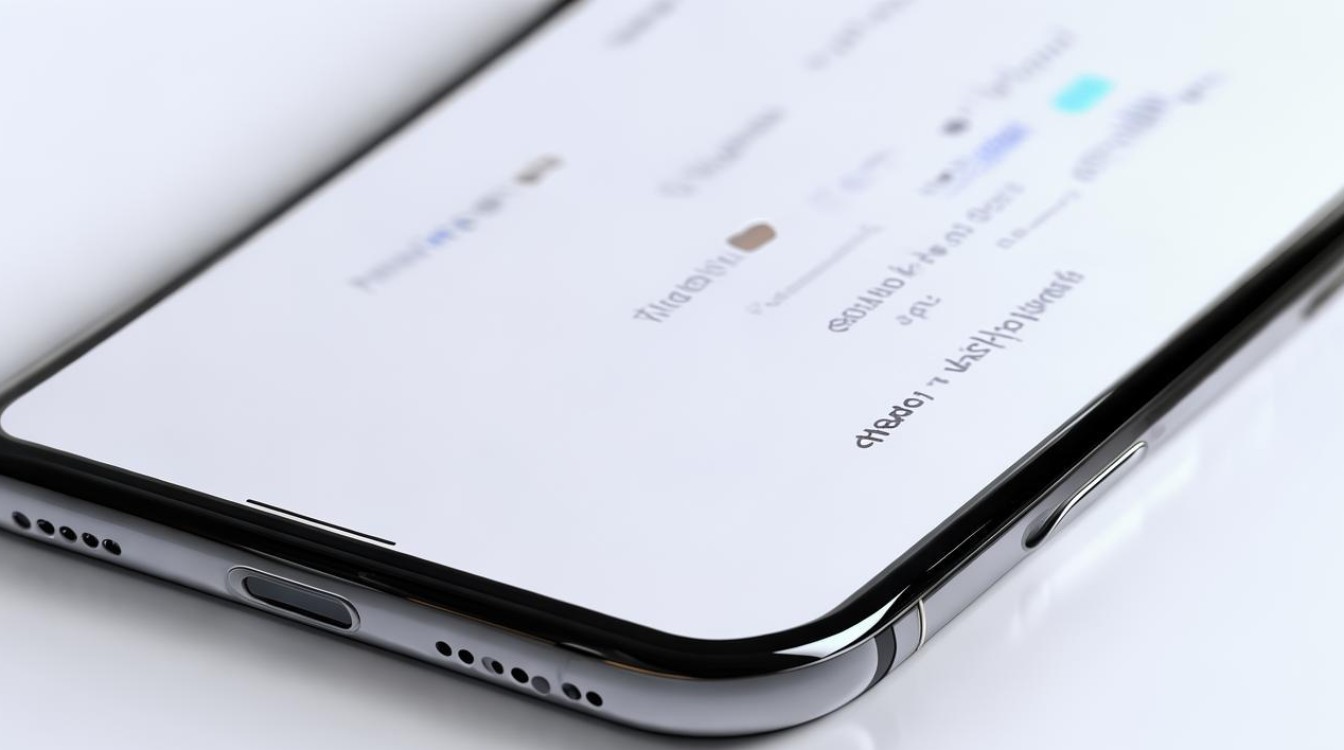
使用“App资源库”功能(iOS 14及以上版本)
| 步骤 | 操作详情 |
|---|---|
| 进入编辑模式 | 长按主屏幕空白处,点击屏幕底部的圆点进入编辑模式。 |
| 选择页面并取消勾选 | 选择需要隐藏的App所在的页面,取消勾选该页面(页面上的所有应用会被移至资源库)。 |
| 完成设置 | 点击右上角“完成”保存设置。 |
适用场景:适合隐藏整个页面的App,保留资源库作为备用入口,不过若需彻底隐藏单个App,仍需配合其他方法。
从主屏幕移除应用(iOS 14及以上版本)
| 步骤 | 操作详情 |
|---|---|
| 长按应用图标 | 在iPhone主屏幕上,长按想要隐藏的应用图标,直到图标开始抖动并出现选项菜单。 |
| 选择移除方式 | 点击需要隐藏的应用图标上边的「−」按钮,或者点击「移除APP」,然后在弹出的确认窗口中,选择“从主屏幕移除”。 |
| 查看效果 | 应用会从主屏幕消失,但是在APP资源库中还是可以找到,在主屏幕一直往右滑动可以进入APP资源库,搜索或下滑找到隐藏的应用点击即可打开使用。 |
适用场景:适用于不想在主屏幕显示应用图标,但偶尔还需要使用该应用的情况。
将应用放入文件夹并隐藏文件夹(需手动管理布局)
| 步骤 | 操作详情 |
|---|---|
| 创建文件夹 | 长按想要隐藏的应用图标,将其拖动到另一个应用图标上,系统会自动创建一个文件夹。 |
| 命名文件夹 | 给文件夹命名一个不引人注目的名字,以增加隐蔽性。 |
| 调整文件夹位置 | 将文件夹放置在主屏幕的边缘位置,例如右侧边缘,使其不太容易被发现,可以通过长按文件夹并拖动来调整位置。 |
适用场景:临时隐藏低频使用的App,但需手动管理布局,适合对主屏幕布局有一定要求且希望简单隐藏部分应用的用户。
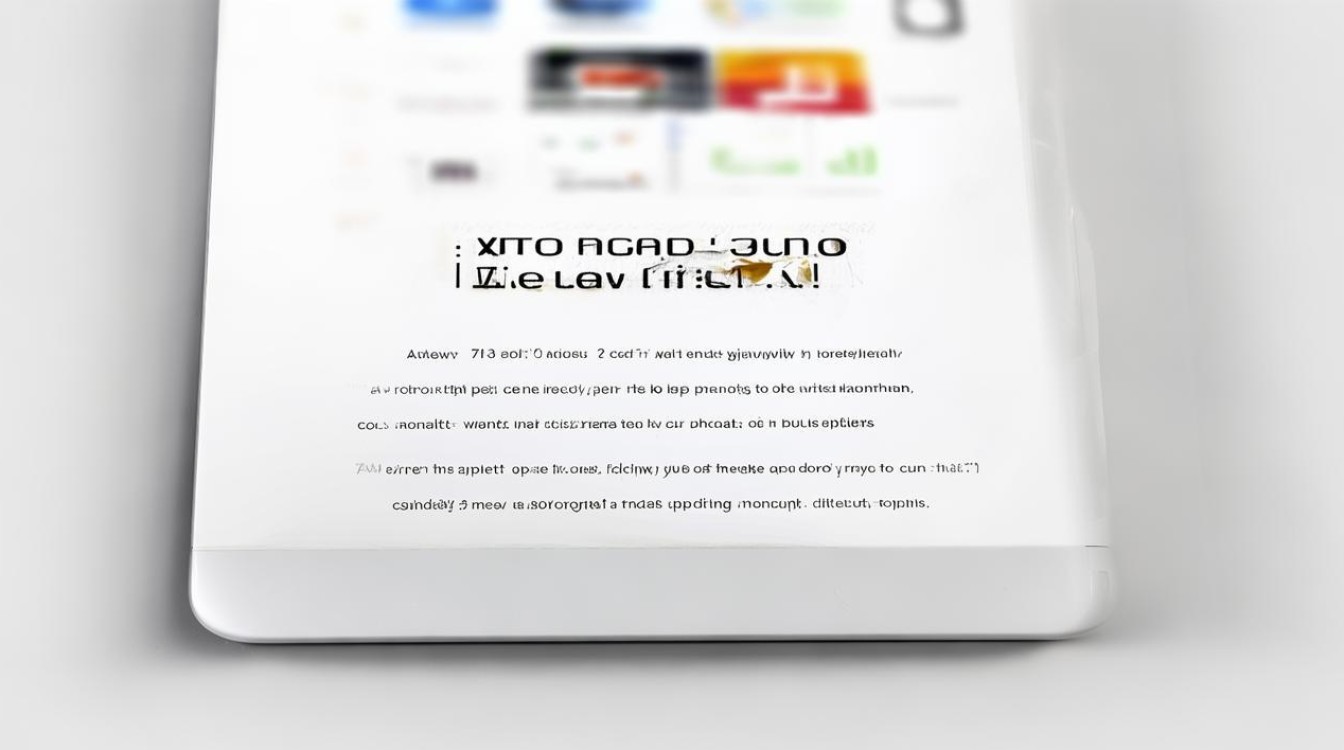
使用“屏幕小圆点”功能(需配合限制访问)
| 步骤 | 操作详情 |
|---|---|
| 开启屏幕小圆点 | 依次打开iPhone的“设置”-“辅助功能”-“触控”,开启“辅助触控”功能,屏幕上会出现一个小圆点。 |
| 设置自定操作 | 在“自定操作”中,选择“单点”或“轻点两下”等操作,然后设置为“主屏幕”,这样可以通过点击小圆点快速返回主屏幕,减少对应用图标的直接访问。 |
| 限制访问(可选) | 如果希望更严格地隐藏应用,可以在“设置”-“屏幕使用时间”-“内容和隐私访问限制”中,关闭相关应用的访问权限,这样即使知道应用存在,也需要输入密码才能打开。 |
适用场景:适合希望快速返回主屏幕且对应用访问有一定限制需求的用户,可与其他隐藏方法结合使用,增强隐私保护。
相关问答FAQs
问题1:隐藏应用后,如何在资源库中快速找到它?
答:在资源库中,可以通过以下几种方式快速找到隐藏的应用,一是直接在资源库页面上下滑动浏览,根据应用的名称或图标进行查找;二是使用资源库的搜索功能,在搜索框中输入应用的名称,系统会自动筛选出相关的应用;三是如果记得应用所在的文件夹或分类,可以直接前往对应的位置查找。
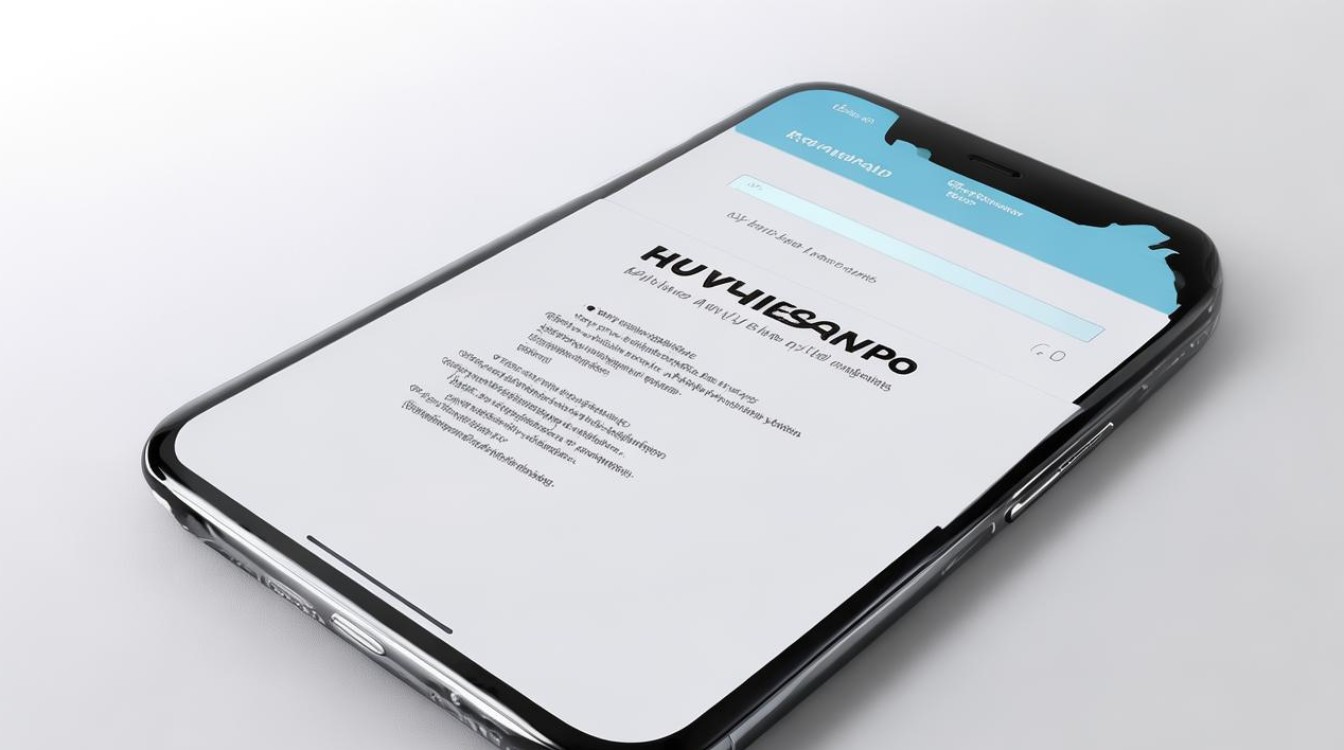
问题2:使用“屏幕小圆点”隐藏应用后,是否还能正常使用其他功能?
答:使用“屏幕小圆点”隐藏应用主要是通过设置自定操作来快速返回主屏幕,减少对应用图标的直接访问,并不影响其他功能的正常使用,仍然可以正常接收通知、使用应用的后台运行功能等,如果在“内容和隐私访问限制”中关闭了相关应用的访问权限,那么在未授权的情况下无法直接打开该应用,
版权声明:本文由环云手机汇 - 聚焦全球新机与行业动态!发布,如需转载请注明出处。






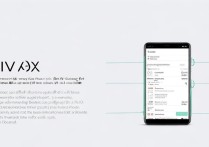





 冀ICP备2021017634号-5
冀ICP备2021017634号-5
 冀公网安备13062802000102号
冀公网安备13062802000102号